Bienvenidos a un nuevo tutorial, hoy veremos como configurar el archivo MapManager.txt el cual podemos encontrar en los files MUEMU en la siguiente ruta: Muserver\Data
¿Pero, para sirve este archivo y que podemos configurar en él?
El MapManager.txt nos permite personalizar varias características como la experiencia, dropexc, dropAcc, etc en cada mapa del juego, es decir, podemos realizar configuraciones de manera independiente.
1)Lo primero que haremos, será abrir el archivo para visualizar su contenido:

2)Ahora, analicémoslo.
Index: Hace referencia al Nº del mapa, sino recuerdas que número representa cada mapa, pueden revisar nuestro tutorial haciendo Clic Aqui
NonPK: Nos permite configurar la característica del mapa en referencia al PVP.
*=Configuración General
0=PVP Activado
1=PVP Desactivado
2=PVP activado + Pk desactivado (El personaje no se convierte en PK)
ViewRange: Rango de visión (Este valor no está relacionado al zoom de la cámara, sino al rango de visión que tendrá el personaje en referencia a un objeto, lo explicaremos en detalles después)
ExperienceRate: Desde aqui podremos aumentar, mantener o disminuir la experiencia en determinado mapa.
100 = Mantiene el valor de la experiencia ya establecida en el servidor
200 = Dobla el valor de la experiencia
300 = Triplica el valor de la experiencia
50 = Reduce a la mitad la experiencia del servidor
ItemDropRate: Valor referente al drop de items. x/1000000
ExcItemDropRate: Valor referente al drop de items excelentes. x/1000000
SetItemDropRate: Valor referente al drop de items ancient. x/1000000
SocketItemDrop: Configuración referente al drop de items Sokets. 0=Deshabilitado, 1=Habilitado.
HelperEnable: Configuración referente al MuHelper. 0=Deshabilitado, 1=Habilitado
GensBattle: Convierte el mapa en Gens Battle. 0=Mapa normal, 1=Gens Battle Zone.
Comment: Apartado de referencias.
2)Recuerden: estas configuraciones solo afectan al mapa que hemos colocado en el campo inicial.
Lo que veremos ahora será el tema que dejamos pendiente respecto al "ViewRange", como ya hemos explicado, no hace referencia al zoom de la camara, sino a la distancia que le permite "ver" a nuestro personaje.
Para entenderlo mejor, veamos esto en un ejemplo, configuraremos al mapa lorencia de la siguiente forma:
0 * 20 100 100 1000 0 0 1 0 //LorenciaEn donde el valor 20 hace referencia a la columna "ViewRange"

3)Ahora veremos de que se trata esta configuración y como efecta al juego.
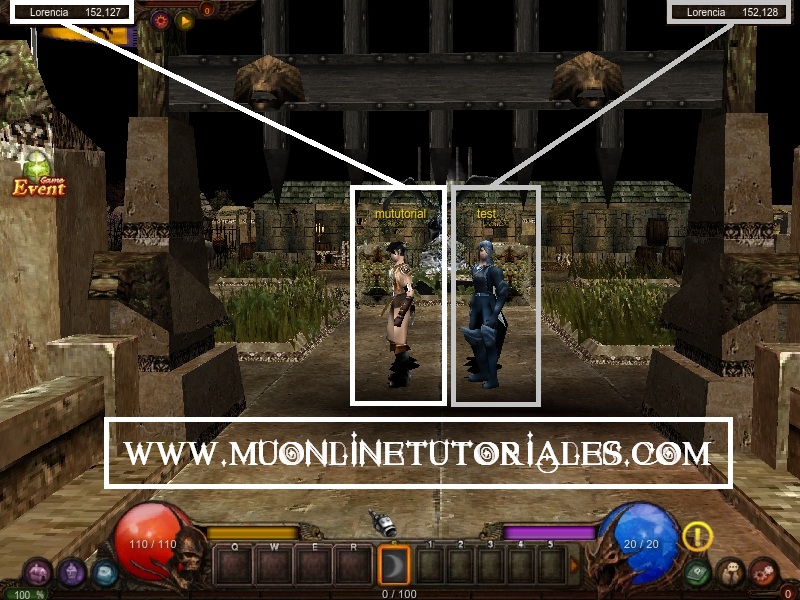
4)Como podemos observar el personaje "test" se encuentra en la posicion X=152,Y=128 y el personaje llamado "mututorial" se encuentra en la posición X=152, Y=127
Lo que haremos ahora, será mover al personaje "mututorial" 20 pasos, es decir, X+20
Entonces, si la posición inicial es X=152 y a este le sumamos 20, el resultado final de ecuación sería X=172

5)Al configurar el ViewRange con el valor 20 significa que los personajes podrán verse si las distancias son menores o iguales al valor de la variable (En este caso, ViewRange=20, esto cuenta tanto en X como en Y).
Pero que pasa si nos movemos 21 posiciones, es decir, x=173 (Un valor a más del definido en la variable).
Veamos el resultado:

6)Efectivamente, el personaje "Mututorial" ya no visualiza al personaje "test".
De eso se trata el ViewRange, y no solo afecta el rango de visión entre personajes, sino que tambien afecta a diversos objetos como NPCs, monsters, etc...
No lo olviden, esta configuración afecta tanto a la distancia X como a la distancia Y, sumando o restando, es decir, tomamos un punto neutro y de ahi establecemos las distancias.



 Configurar el MapManager.txt en MUEMU
Configurar el MapManager.txt en MUEMU
 ¿Necesitas ayuda? Visita
¿Necesitas ayuda? Visita
 Se han publicado un total de
9
comentarios en Mu Online Tutoriales
:
Se han publicado un total de
9
comentarios en Mu Online Tutoriales
:

 Publicar un comentario
Publicar un comentario








